PDF es un formato de archivo fiable para presentar e intercambiar documentos. Es debido a estas características por lo que la mayoría de la gente de todo el mundo opta por crear archivos PDF. Cada año se crean casi 2,5 billones de documentos PDF; ¡algunos calculan que la cantidad es 4 veces mayor! Puede estimar la importancia del PDF a partir de estas cifras considerables.
Si usted también desea crear un PDF por un motivo u otro, ha llegado al lugar adecuado. En este artículo hablaremos de diferentes métodos de creación de PDF. ¡Vamos a ello!
Forma 1. Cómo crear un PDF en blanco
Aunque existen varias herramientas que puede utilizar para crear un PDF en blanco, ¡ninguna de ellas puede destacar frente a las impresionantes características de UPDF! UPDF es sin duda el mejor de los mejores software PDF, ampliamente considerado como una solución todo-en-uno para todas las preocupaciones relacionadas con PDF. Así que, ¡aquí está para ayudarle a crear un PDF en blanco!
Paso 1: Hacer un PDF en blanco
- Descargue e instale UPDF desde el sitio web oficial. Una vez completada la instalación, inicie el software.
Windows • macOS • iOS • Android 100% Seguro
- Vaya a la sección "Archivo", haga clic en el icono "Crear". De las múltiples opciones que aparecen, elija "Página en blanco".

Paso 2: Editar PDF
Ahora puede agregar contenido a su documento PDF, personalizarlo y diseñarlo según sus necesidades. En el modo de edición, también encontrará las opciones "Texto", "Imagen" y "Vínculo" justo en la parte superior; haga clic en ellos y agréguelos a PDF.

Paso 3. Guardar el PDF dedicado que acaba de crear
Cuando termine de editar el PDF y agregue todo lo que necesita para que su PDF sea impresionante y digno de presentación, vaya a la sección Archivo y haga clic en "Guardar como" para guardarlo.
O puede guardarlo en UPDF Cloud, así que puede abrir, editar, modicar, tomar notas en sus PDFs en cualquier lugar.

Excepto crear PDF, hay muchas características y ventajas dignas en UPDF.
- Edición de PDF - Le permite añadir texto, imágenes y enlaces, así como eliminarlos y editarlos para modificar su PDF según sus deseos.
- Visualización de PDF - Le permite ver PDF en diferentes modos de visualización, es decir, una sola página, vista de dos páginas, etc.
- Organización de PDF - Puede organizar las páginas de un PDF, añadiéndolas, eliminándolas, reemplazándolas, extrayéndolas o dividiéndolas.
- Anotación PDF - ¡Anotar PDF es mucho más fácil con UPDF! Permite añadir comentarios, marcas de texto, formas y mucho más. También puede deshacer o borrar su anotación.
- Conversión de PDF - Puede convertir su archivo PDF en 14 formatos. Además, la tecnología OCR hace accesible la conversión de PDF escaneados a texto real.
- Protección de PDF - Le permite proteger su PDF añadiendo una contraseña de apertura o de permiso. También puede eliminar la seguridad de un PDF ya protegido.
Ventajas del UPDF
- Le permite abrir y visualizar PDF en diferentes modos de lectura.
- Su interfaz fácil de usar y atractiva ha convertido la edición de PDF en algo divertido.
- Permite 2 conversiones gratuitas de PDF cada día a 14 formatos diferentes.
- Utiliza tecnología OCR avanzada para la conversión rápida y precisa del documento PDF escaneado al formato de texto real editable.
- Tiene una amplia compatibilidad, es decir, puede utilizarse en Windows, Mac, Android e iOS.
No dude en probar UPDF con hacer click en el botón de abajo para experimentar todas las fucniones gratis.
Windows • macOS • iOS • Android 100% Seguro
Forma 2. ¿Cómo crear un PDF con inmágenes?
¿Atascado con cómo crear un archivo PDF a partir de una captura? UPDF, al ser la solución todo en uno, también lo tiene cubierto esta vez. Además de convertir un PDF en blanco desde cero, también le permite hacer un PDF a partir de imágenes capturadas. Sin embargo, esta función sólo está disponible en Mac.
El paso inicial para los tres métodos es el mismo; ¡echémosle un vistazo!
Método 1. Convierta de imagen a PDF
Paso 1: Cree un PDF a partir de la imagen capturada
Vaya a la sección "Archivo" y seleccione "Crear".
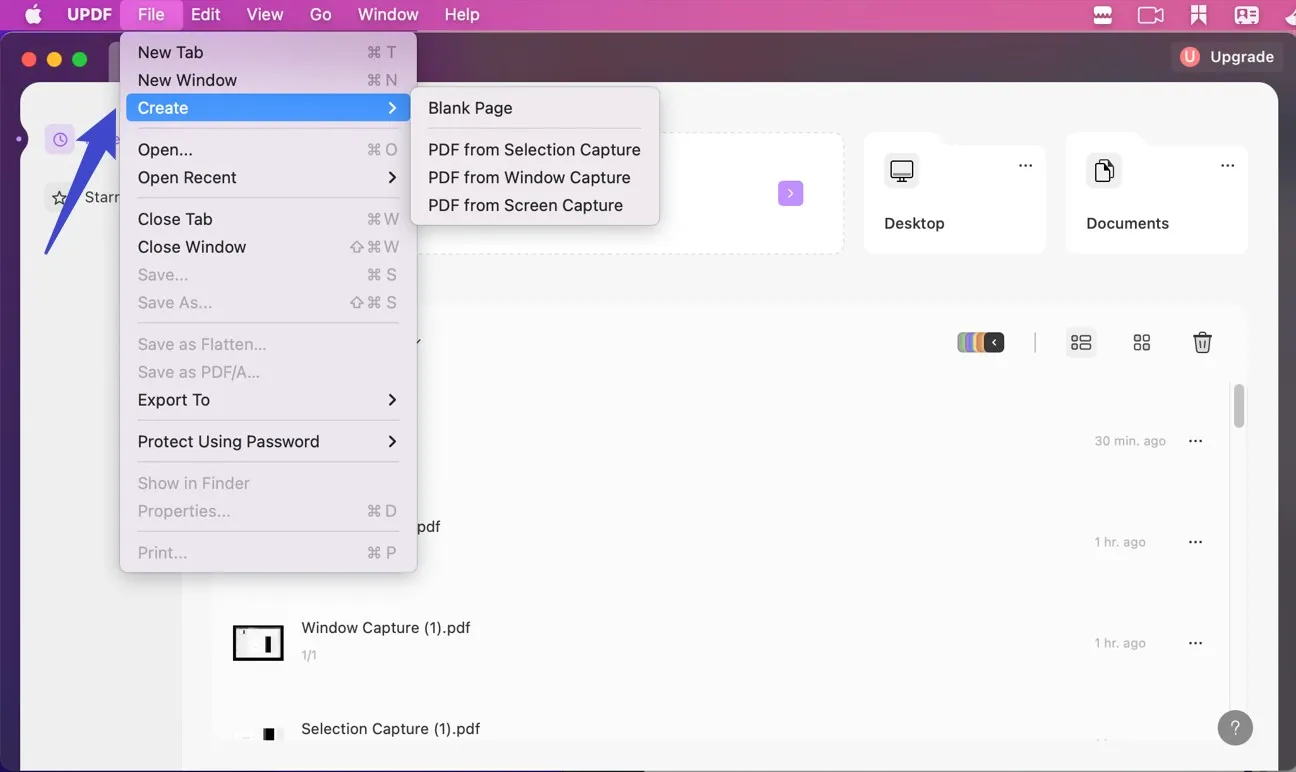
Consejo: La forma alternativa es pulsar el icono UPDF de la barra de menús; aparecerá la función de creación.
Paso 2: Seleccione el modo de captura
Ahora, en "Crear", tiene que elegir entre diferentes modos: PDF a partir de captura de selección, PDF a partir de captura de ventana y PDF a partir de captura de pantalla.
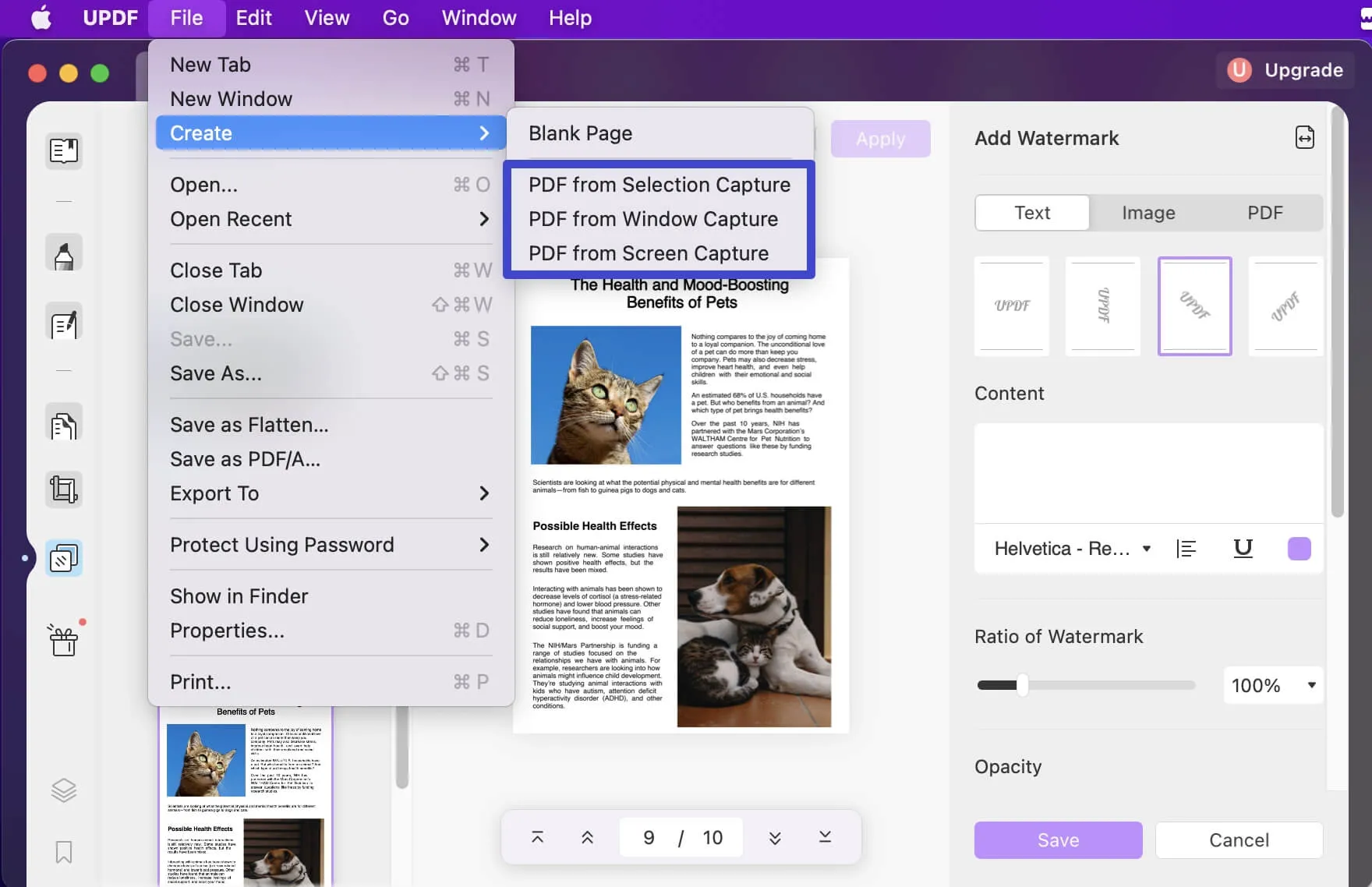
Modo 1: PDF a partir de captura de selección
En este modo, puede capturar una parte específica de su pantalla. Siga los pasos para hacerlo:
- Arrastre la herramienta de recorte a la parte de la pantalla que desee capturar.
- Suelte el agarre del ratón hasta el final.
Modo 2: PDF desde captura de ventana
Este modo de captura puede capturar una aplicación de ventana completa. Debe elegir la ventana que desea capturar.
Modo 3: PDF a partir de captura de pantalla
En el modo PDF a partir de captura de pantalla, UPDF capturará automáticamente toda su pantalla, convirtiéndola en PDF.
A continuación, se le pedirá que introduzca el nombre y la ubicación del PDF recién creado.
Paso 3: Guarde su archivo PDF
Cuando haya terminado con todas las cosas de edición, utilizando las increíbles herramientas de edición que ofrece UPDF, proceda al último paso, es decir, ¡guardar el archivo PDF! Hágalo seleccionando "Guardar" en el menú "Archivo".
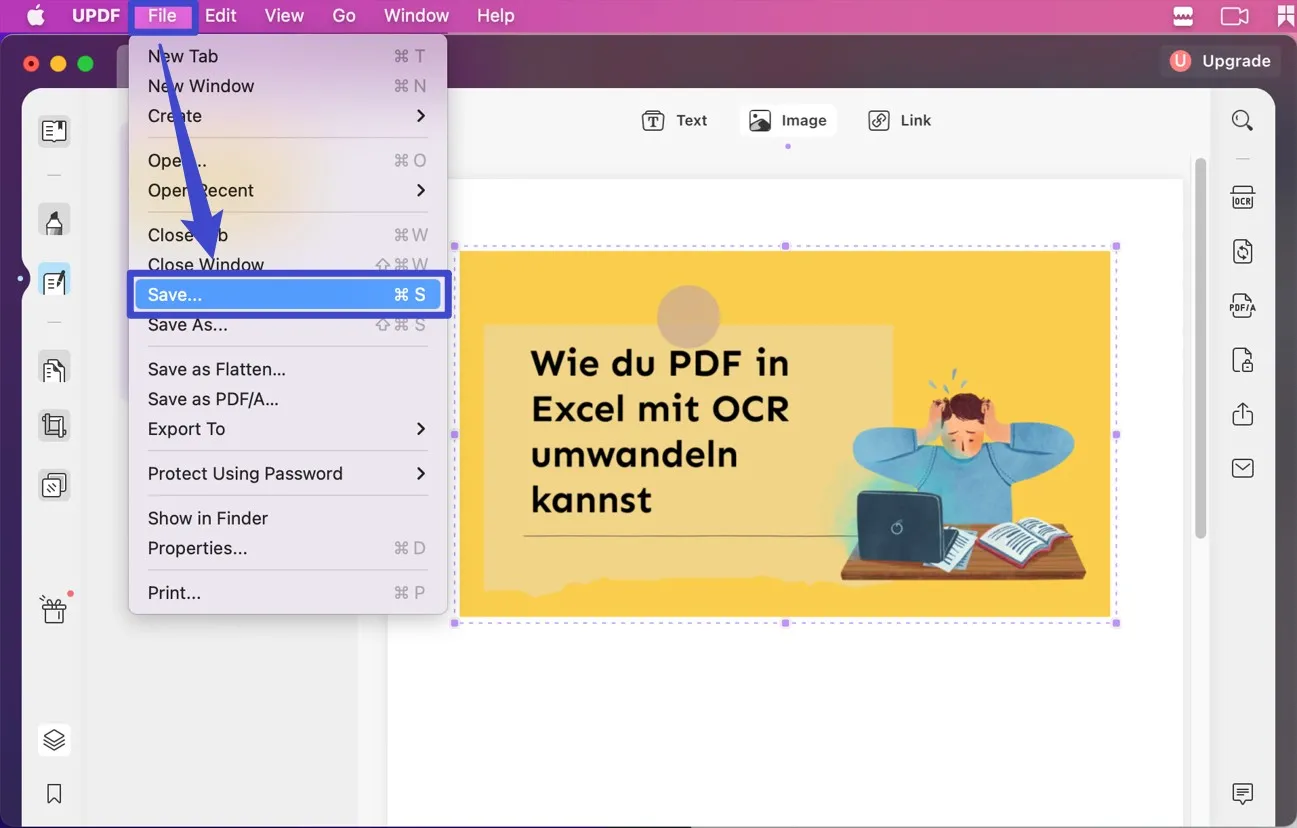
Método 2. Cree un PDF a partir de una función por lotes
La función de combinación por lotes permite a los usuarios crear un PDF a partir de una o varias imágenes. La ventaja de la conversión de imágenes a PDF es el uso de varias imágenes para crear un PDF, lo que aumentará la eficacia del trabajo.
Paso 1: Haga clic en Función de lote
Elija primero el bloque "Lote" y seleccione "Combinar" entre 5 opciones. Le permitirá añadir más de una imagen.
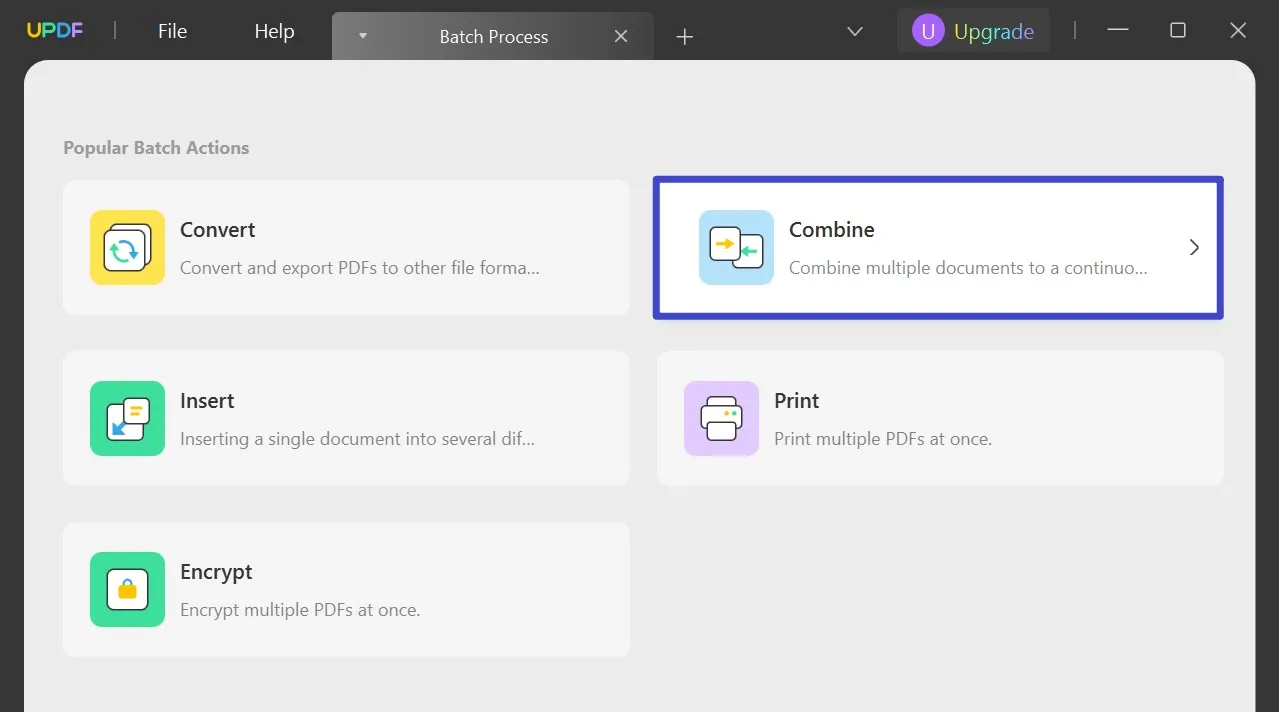
Paso 2: Convierta de imagen a PDF
Puede arrastrar y soltar las imágenes que desee convertir a PDF en UPDF, después de completar la selección, elija "Aplicar" en la esquina inferior derecha. Se aplicará lote combinar todos los archivos que se han añadido. Debe elegir la ubicación que desea guardar.

Forma 3. ¿Cómo crear un PDF a partir de formatos de Office?
También puede crear un PDF a partir de Word, Excel y otros formatos de MS Office. Es bastante fácil, sólo tiene que seguir los pasos que se mencionan a continuación, ¡y ya está!
- Paso 1: Sea cual sea la plataforma de Office en la que esté trabajando, si desea guardar su archivo de Office como PDF, vaya a la sección "Archivo".
- Paso 2: Si su archivo ya está guardado, vaya a guardar una copia y si su archivo no está guardado, elija "Guardar como".
- Paso 3: Haga clic en "Examinar" para buscar la ubicación donde desea guardar el archivo PDF.
- Paso 4: En el menú desplegable, seleccione "PDF" y pulse "Guardar".
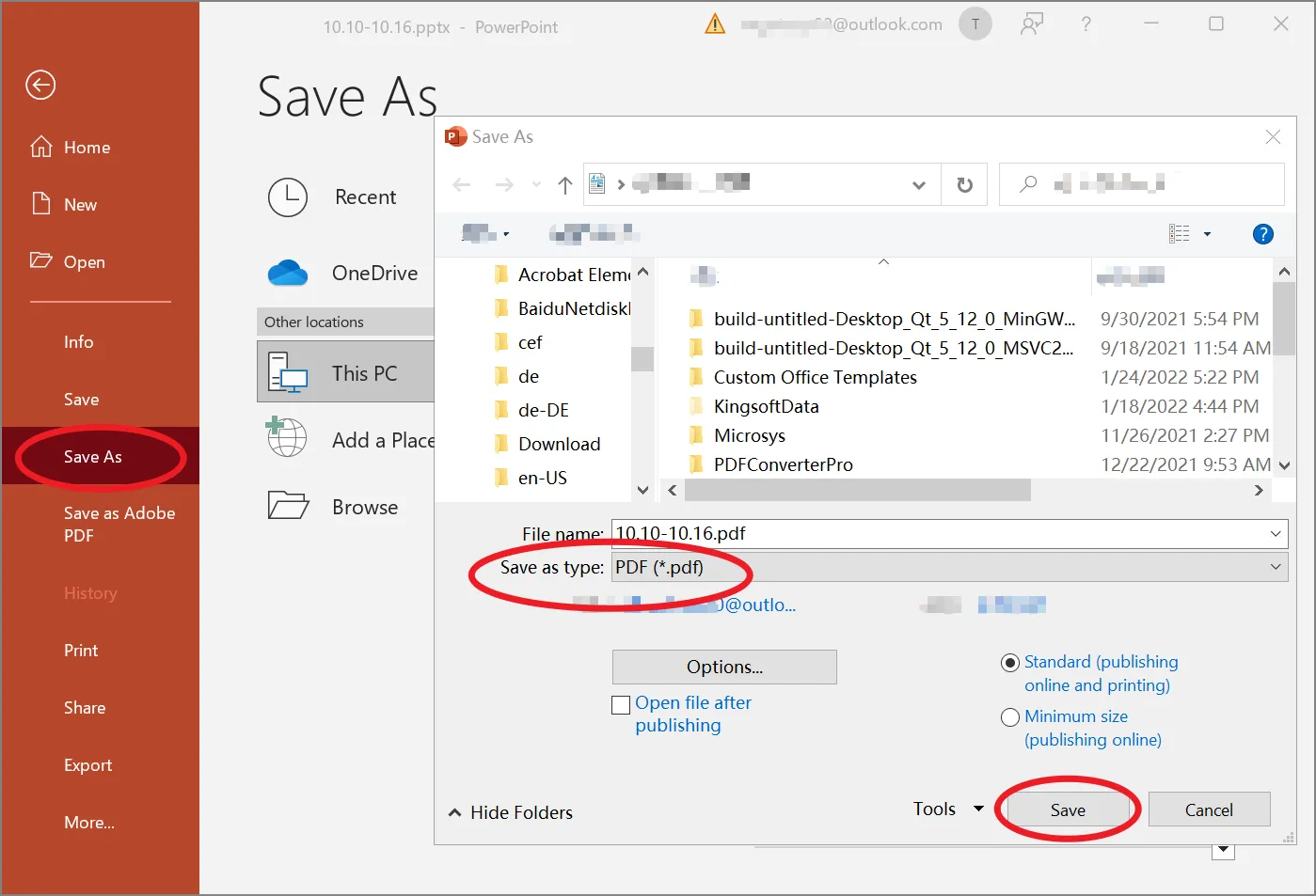
Aunque este método es una forma fácil y rápida de crear un PDF, tiene inconvenientes. Puede optar por él para guardar un archivo PDF, pero no podrá editarlo. Para editar el PDF, puede buscar otro software PDF, como UPDF.
Foma 4. ¿Cómo crear un PDF en línea gratis?
¿Se pregunta cómo hacer un PDF en línea? Encontrará varias opciones. Busque "Creadores de PDF gratuitos en línea", elija uno y siga los pasos que se indican a continuación.
- Paso 1: Entre en la página web de cualquier creador de PDF en línea y seleccione la herramienta de conversión específica según su necesidad. Por ejemplo, si desea hacer PDF a partir de Word, selecciónela.
- Paso 2: Proceda a cargar su archivo en el sitio web; en la mayoría de los casos, la conversión comienza justo después.
- Paso 3: Guarde o descargue el PDF creado, ¡y ya está!
Inconvenientes de utilizar este método
Uno de los principales inconvenientes de utilizar este método es que la mayoría de las herramientas de creación de PDF en línea no pueden editar el texto dentro del PDF. Además, resultan inútiles cuando se trata de crear archivos PDF ricos en contenido multimedia.
Otro inconveniente al que se enfrentan las empresas establecidas es que estas herramientas no están adaptadas a las normas internacionales de privacidad de datos para los documentos cargados.
Y habrá muchas limitaciones a la hora de utilizar estas herramientas, como que la versión gratuita sólo le permite convertir varios archivos, su archivo PDF no puede alcanzar las 50 páginas, el tamaño de su archivo no puede superar los 50M, etc.
Las herramientas en línea dependen de su Internet, así que tiene que asegurarse de que su Internet es bueno, o afectará a los resultados del proceso de conversión.
Hay tantas desventajas en el uso de herramientas en línea, ¿por qué no cambiar a UPDF? Es un software de escritorio que siempre le garantiza un entorno seguro y un rendimiento estable. Además, proporciona funciones más avanzadas como edición, anotación, OCR, etc. Pruébelo hoy mismo.
Forma 5. ¿Cómo crear un PDF con Adobe Acrobat Pro DC?
Aquí tiene la respuesta a cómo crear un archivo PDF con Adobe Acrobat Pro DC.
- Paso 1: Comience seleccionando la herramienta "Crear PDF" del centro de herramientas.
- Paso 2: En la siguiente ventana emergente, haga clic en "Seleccionar un archivo".
- Paso 3: Seleccione el archivo del que desea hacer un PDF y pulse el botón "Abrir".
- Paso 4: Cuando aparezca la imagen en miniatura del archivo, elija "Crear". Acrobat procederá a convertir el archivo y, a continuación, guardará el PDF creado.

Contras de utilizar este método
Aunque Acrobat es una plataforma mundialmente conocida, sigue enfrentándose a reacciones negativas debido a sus costosos planes de precios. Hay que pagar para acceder a sus diferentes funciones. Además, su interfaz también es compleja de utilizar para la mayoría de los principiantes. Es mejor que elija una alternativa Adobe Acrobat más barata y utilice todas sus funciones a un precio más razonable. UPDF es la mejor opción disponible para usted, ya que no sólo proporciona funciones muy completas, sino que también tiene una interfaz fácil de usar.
Para terminar
Como el PDF es un formato de archivo versátil, es posible que necesite crear uno cuando trabaje en la oficina o estudie en la universidad. En ese caso, acabará buscando formas de crear PDF. Sin embargo, en este artículo, hemos resumido los cinco métodos para hacer un PDF.
De todas, hacer un PDF negro con UPDF es la mejor opción; de esta forma, obtendrá un mayor control sobre la personalización del PDF. Utilizando diferentes herramientas de edición, UPDF viene con usted puede adquirir el PDF que desee.
 UPDF
UPDF UPDF para Windows
UPDF para Windows UPDF para Mac
UPDF para Mac UPDF para iPhone/iPad
UPDF para iPhone/iPad UPDF para Android
UPDF para Android AI Assistant Online
AI Assistant Online AI Assistant
AI Assistant Chatear con PDF
Chatear con PDF Chatear con imagen
Chatear con imagen Guía del usuario de IA
Guía del usuario de IA Tutorial de IA
Tutorial de IA FAQ sobre IA
FAQ sobre IA Leer PDF
Leer PDF Convertir PDF
Convertir PDF UPDF Cloud
UPDF Cloud PDF por lotes
PDF por lotes Anotar en PDF
Anotar en PDF Organizar PDF
Organizar PDF Comprimir PDF
Comprimir PDF AI Assistant
AI Assistant Editar PDF
Editar PDF OCR PDF
OCR PDF Rellenar y firmar
Rellenar y firmar Proteger PDF
Proteger PDF Guía del Usuario
Guía del Usuario Especificaciones Técnicas
Especificaciones Técnicas Preguntas Frecuentes
Preguntas Frecuentes Contacto con nosotros
Contacto con nosotros Blog
Blog Sala de Prensa
Sala de Prensa Reseñas de UPDF
Reseñas de UPDF Descuento en educación
Descuento en educación ¿Qué Hay de Nuevo?
¿Qué Hay de Nuevo? Programa de afiliados
Programa de afiliados Reseller Program
Reseller Program Template Library
Template Library














